|
|
Windows 8でスタート画面のタイルのサイズを変更する方法 | ||
Windows 8でスタート画面のタイルのサイズを変更する方法 |
Q&A番号:013945 更新日:2018/03/19
|
Q&A番号:013945 更新日:2018/03/19 |
 | Windows 8で、スタート画面のタイルのサイズを変更する方法について教えてください。 |
 | スタート画面のタイルのサイズは、大小のどちらかに変更できます。ただし、アプリによってはできないものもあります。 |
スタート画面のタイルのサイズは、大小のどちらかに変更できます。ただし、アプリによってはできないものもあります。
はじめに
Windows 8では、スタート画面に表示されているタイルのサイズを、任意の大きさに調節できます。
タイルのサイズは「小・大」の2種類がありますが、アプリによってはサイズを変更できないものがあります。
また、複数のタイルをまとめてサイズ変更することはできません。
操作手順
Windows 8でスタート画面のタイルのサイズを変更するには、以下の操作手順を行ってください。
スタート画面でサイズを変更したいタイルを右クリックします。
タイルの右上にチェックマークが付き、画面下部にアプリバーが表示されます。
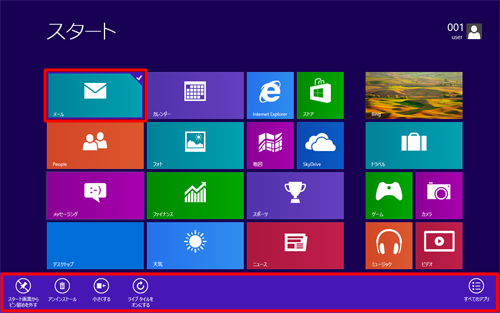
「小さくする」(または「大きくする」)をクリックします。
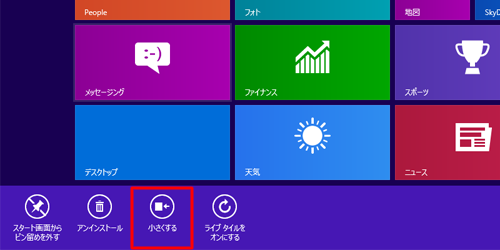
タイルのサイズが変更されます。
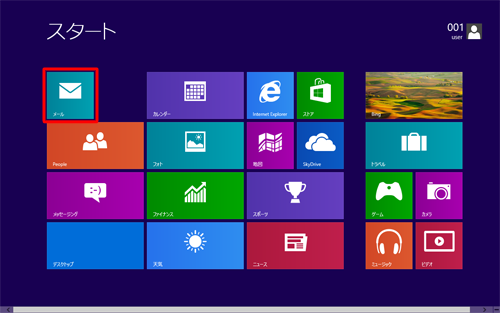
以上で操作完了です。
補足
複数のタイルにチェックが付いている状態ではタイルのサイズ変更ができないため、アプリバー内に「小さくする」(または「大きくする」)が表示されません。
タイルの上でもう一度右クリックをして個別に選択を解除するか、アプリバー内の「選択の解除」をクリックして一度すべての選択を解除し、再度選択し直してください。サイズが変更できないタイルは、アプリバー内に「小さくする」(または「大きくする」)が表示されません。
このQ&Aに出てきた用語
|
|
|


 スタート画面のタイルのサイズを変更する方法
スタート画面のタイルのサイズを変更する方法








